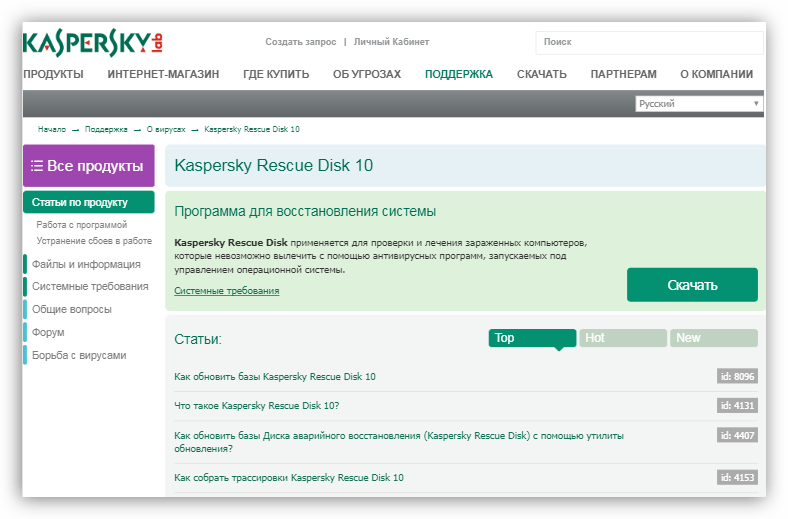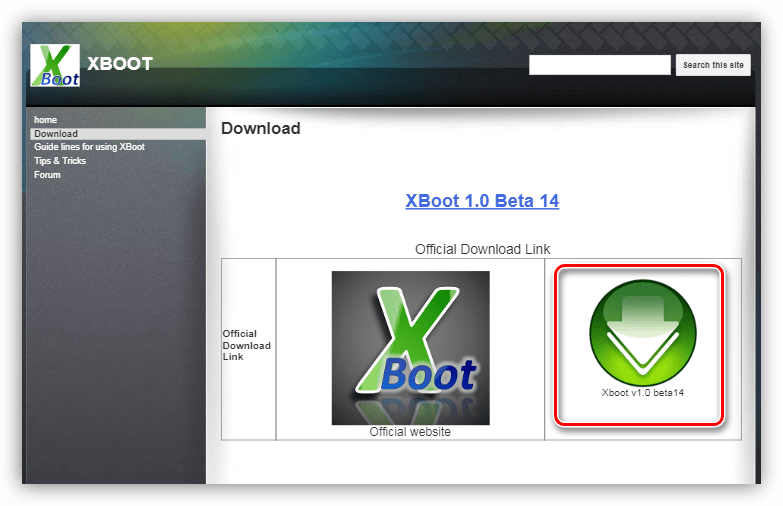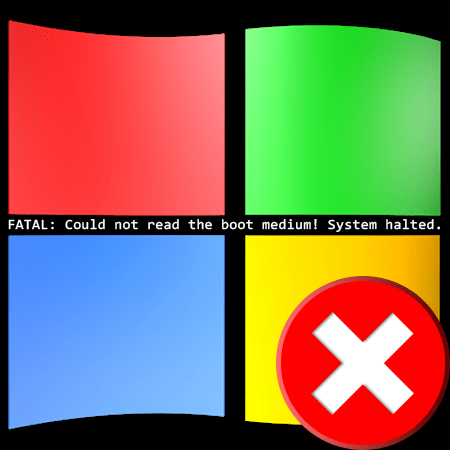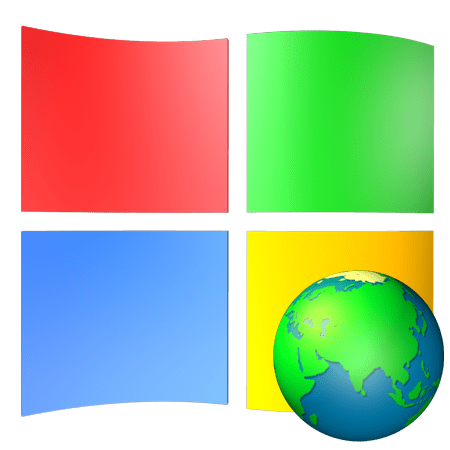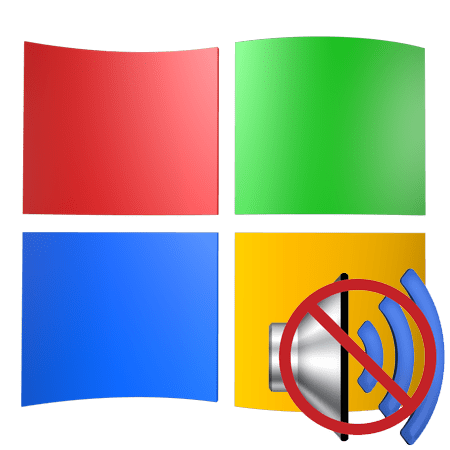Зміст
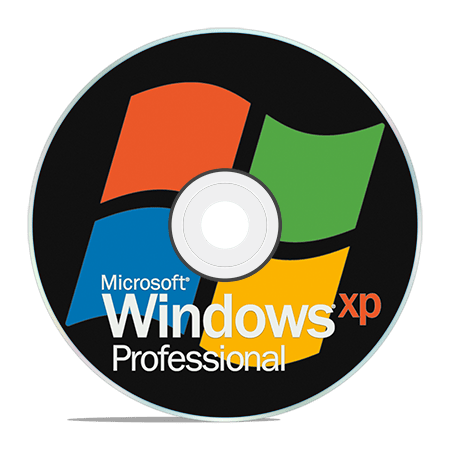
Найчастіше, при покупці готового комп'ютера з попередньо встановленою операційною системою, ми не отримуємо на руки диск з дистрибутивом. Для того, щоб мати можливість відновити, перевстановити або розгорнути систему на іншому комп'ютері, нам знадобиться завантажувальний носій.
Створення завантажувального диска Windows XP
Весь процес створення диска XP з можливістю завантаження зводиться до запису готового образу операційної системи на порожню болванку CD. Зображення найчастіше має розширення ISO і вже містить усі необхідні файли для завантаження та встановлення.
Завантажувальні диски створюються не тільки для того, щоб встановити або перевстановити систему, а й для того, щоб перевірити HDD на наявність вірусів, попрацювати з файловою системою, скинути пароль облікового запису. Для цього існують мультизавантажувальні носії. Про них ми також поговоримо трохи нижче.
Спосіб 1: диск із зображення
Створювати диск Ми будемо з завантаженого в мережі образу Windows XP за допомогою програми UltraISO . До питання про те, де взяти образ. Оскільки офіційна підтримка XP закінчилася, то завантажити систему можна тільки зі сторонніх сайтів або торрентів. При виборі необхідно звернути увагу на те, щоб образ був оригінальним (MSDN), оскільки різні збірки можуть працювати некоректно і містити масу непотрібних, найчастіше застарілих, оновлень і програм.
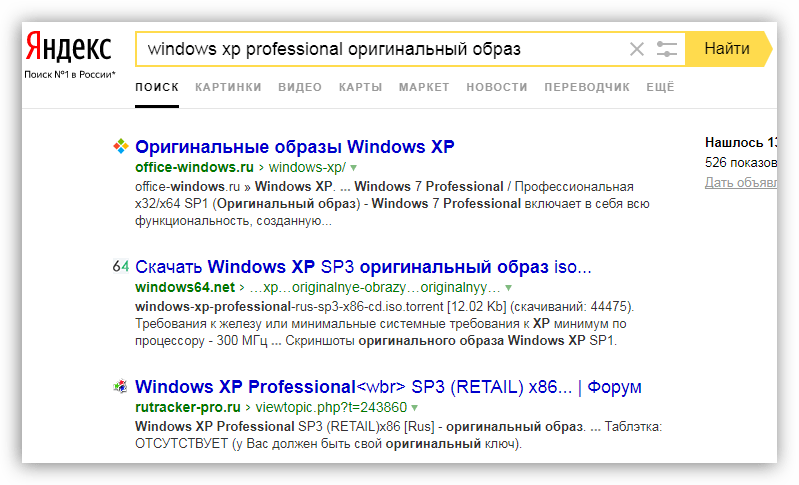
- Вставляємо порожню болванку в дисковод і запускаємо UltraISO. Для наших цілей цілком згодиться CD-R, оскільки образ буде «важити» менше 700 МБ. У головному вікні програми, в меню &171; інструменти&187;
, знаходимо пункт, що запускає функцію запису.
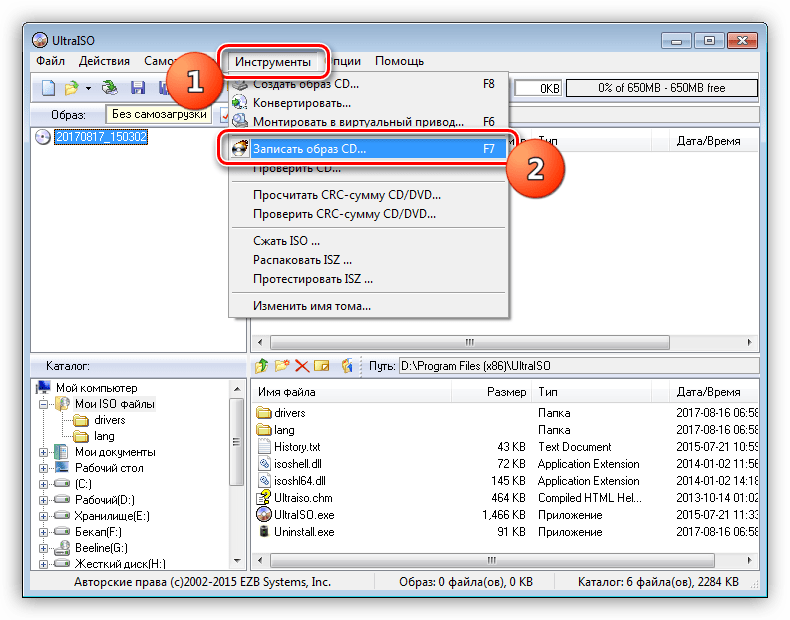
- Вибираємо наш дисковод в випадаючому списку»привід"
і виставляємо мінімальну швидкість запису із запропонованих програмою варіантів. Це зробити необхідно, так як швидкий «пропалювання» може привести до помилок і зробити нечитабельним весь диск або деякі файли.
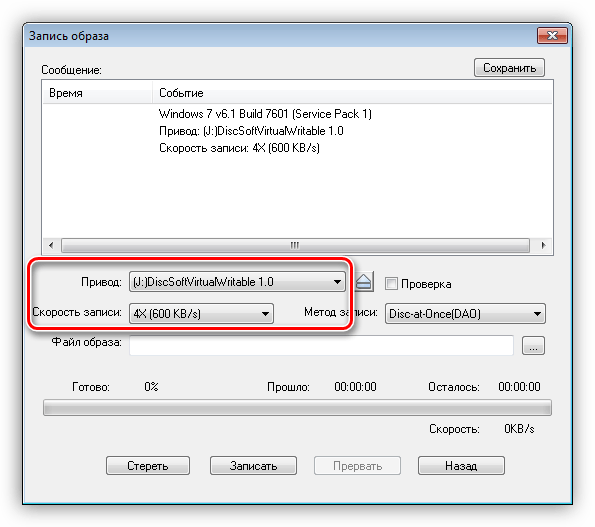
- Натискаємо на кнопку огляду і знаходимо скачаний образ.
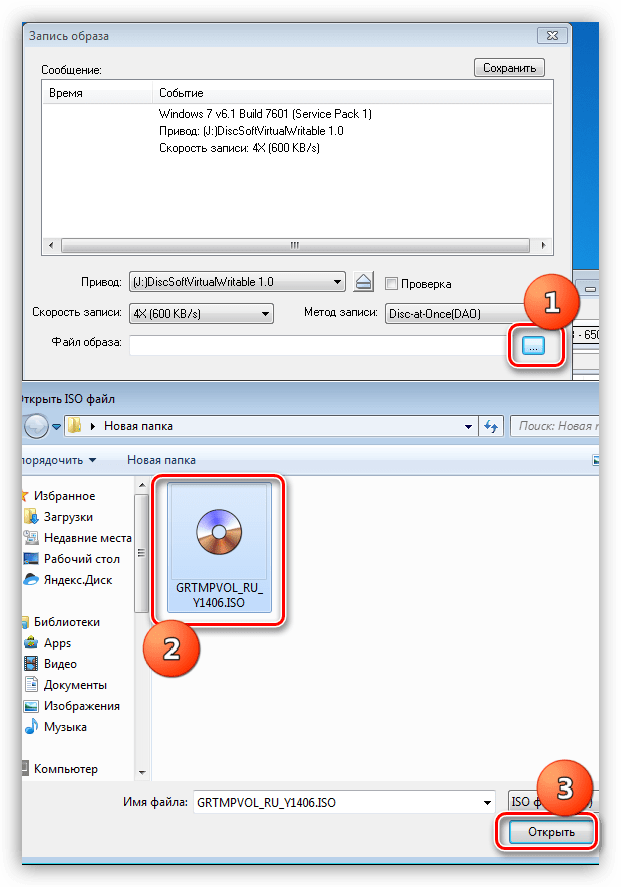
- Далі просто тиснемо кнопку " записати»
і чекаємо, поки закінчиться процес.
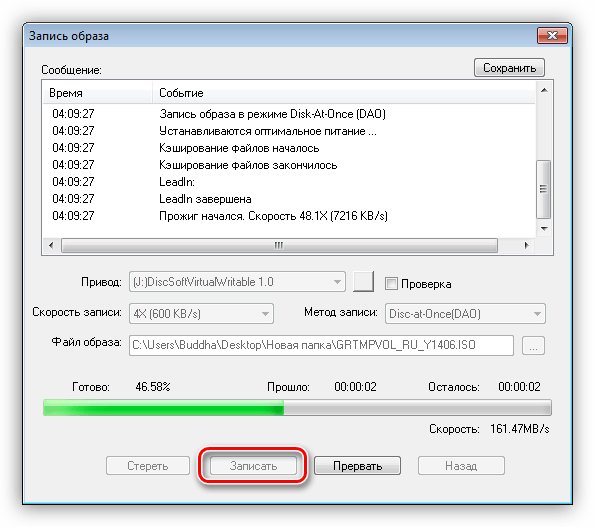
Диск готовий, тепер з нього можна завантажитися і скористатися всіма функціями.
Спосіб 2: диск з файлів
Якщо з якихось причин у вас замість образу диска є тільки папка з файлами, то їх також можна записати на болванку і зробити її завантажувальної. Також даний спосіб спрацює в разі створення дубліката інсталяційного диска. Зверніть увагу, що для копіювання диска можна скористатися і іншим варіантом-створити з нього образ і записати на CD-R.
Детальніше: створення образу в UltraISO
Для того, щоб з створеного диска можна було завантажуватися, нам знадобиться завантажувальний файл для Windows XP. На жаль, з офіційних джерел його отримати не можна все з тієї ж причини припинення підтримки, тому знову доведеться скористатися пошукачем. Файл може мати назву xpboot.bin конкретно для XP або nt5boot.bin для всіх NT систем (універсальний). Пошуковий запит повинен виглядати так: «xpboot.bin завантажити» без лапок.
- Після запуску UltraISO йдемо в меню»Файл"
, відкриваємо розділ з назвою
«Новий»
і вибираємо опцію
" самозагружаемий образ»
.

- Після попередньої дії відкриється вікно з пропозицією вибрати файл завантаження.
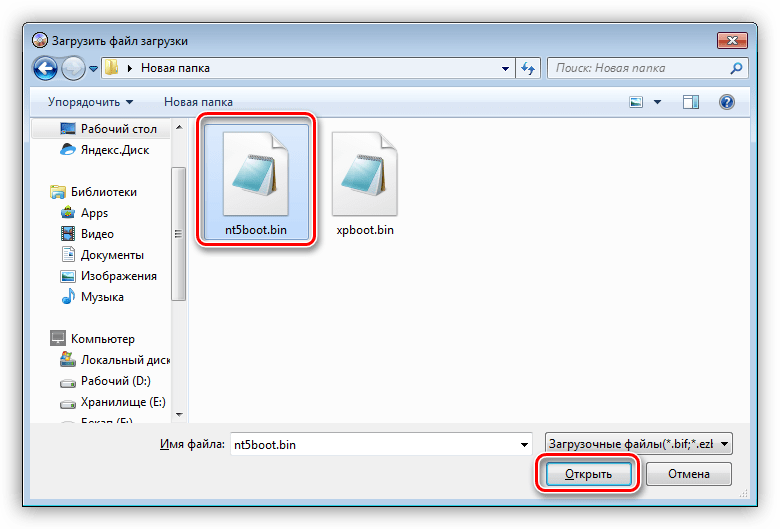
- Далі перетягуємо файли з папки в робочу область програми.
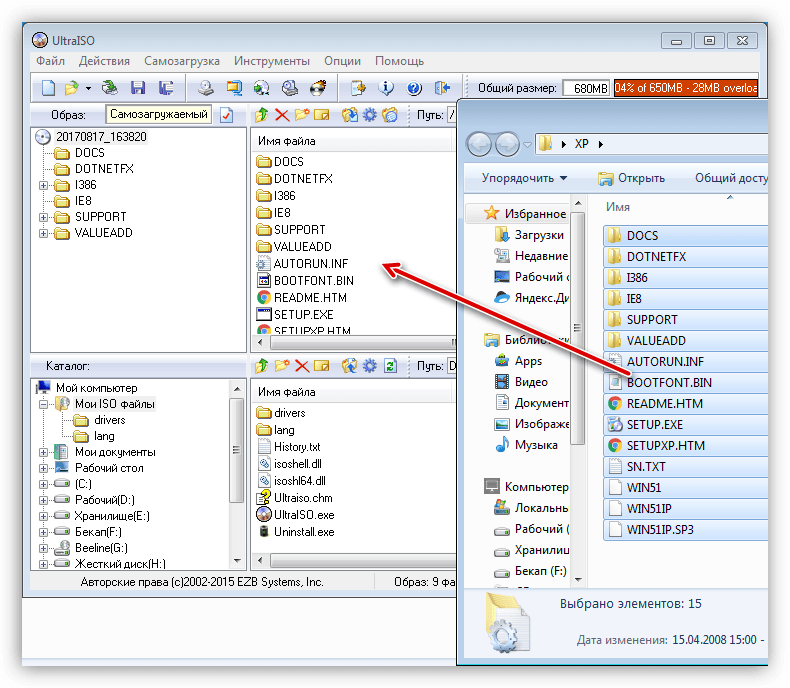
- Для того, щоб уникнути помилки переповнення диска, виставляємо значення в 703 МБ в правому верхньому куті інтерфейсу.

- Натискаємо на значок дискети для збереження файлу образу.
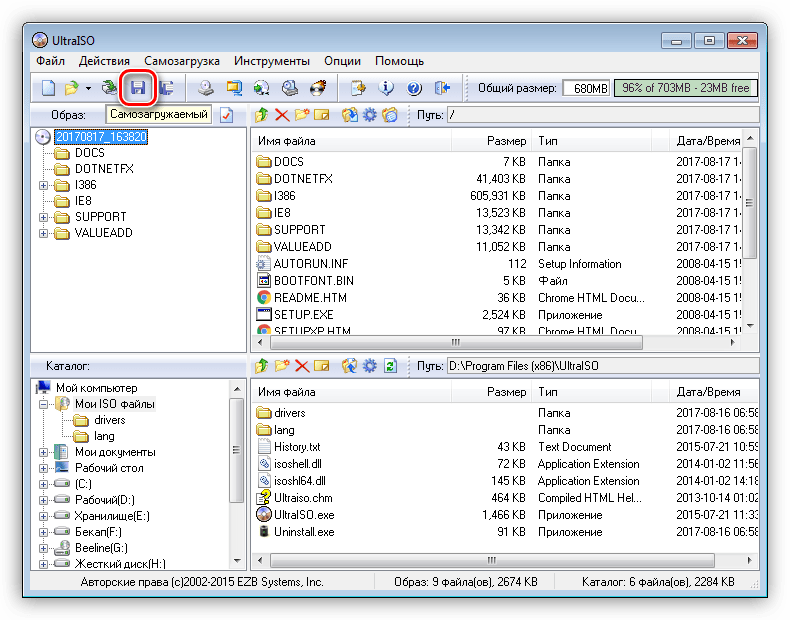
- Вибираємо місце на жорсткому диску, даємо назву і натискаємо " Зберегти»
.
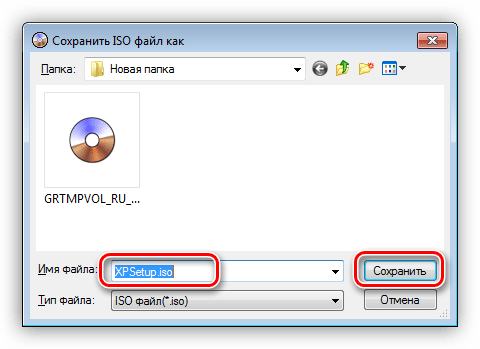
Мультизавантажувальний диск
Мульзагрузочние диски відрізняються від звичайних тим, що можуть, крім інсталяційного образу операційної системи, містити різні утиліти для роботи з Windows без її запуску. Розглянемо приклад з Kaspersky Rescue Disk від лабораторії Касперського .
- Для початку нам буде потрібно завантажити необхідний матеріал.
- Диск з Антивірусом Касперського знаходиться ось на цій сторінці офіційного сайту лабораторії:
- Для створення багатозавантажувального носія нам також знадобиться програма Xboot. Вона примітна тим, що створює додаткове меню при завантаженні з вибором інтегрованих в образ дистрибутивів, а також має власний емулятор QEMU для перевірки працездатності створеного образу.
- Запускаємо Xboot і перетягуємо файл образу Windows XP в вікно програми.
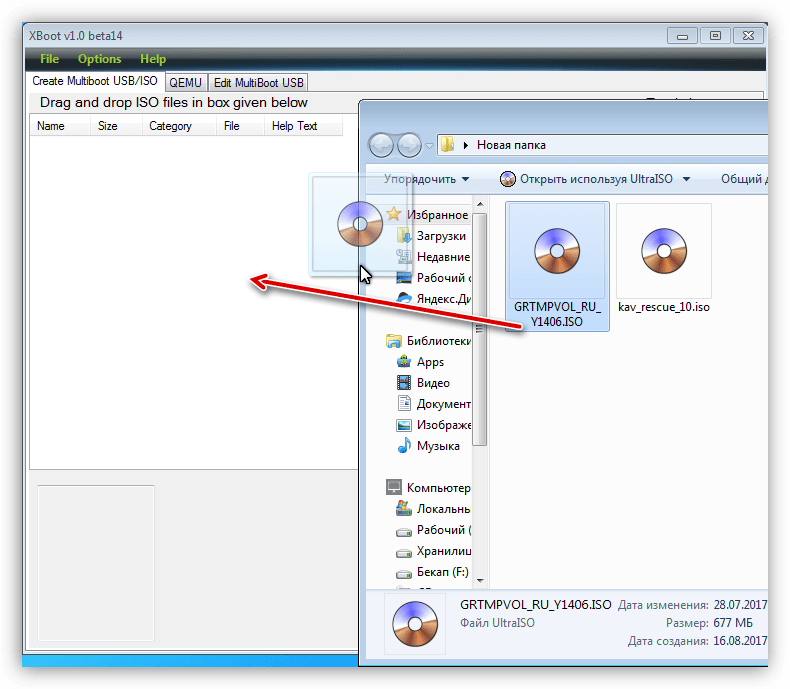
- Далі піде пропозиція вибрати завантажувач для образу. Нам підійде &171;Grub4dos ISO image Emulation&187;
. Знайти його можна в випадаючому списку, зазначеному на скріншоті. Після вибору натискаємо
«Add this file»
.

- Таким же чином додаємо і диск з Касперським. В даному випадку вибір завантажувача може не знадобитися.
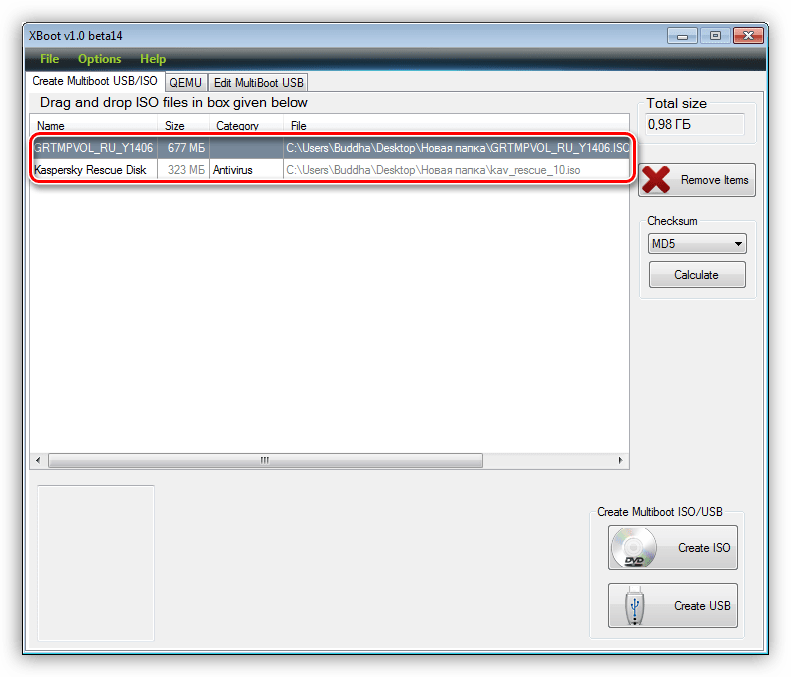
- Для створення образу натискаємо кнопку «Create ISO»
і даємо назву новому образу, вибравши місце для збереження. Жати
ОК
.
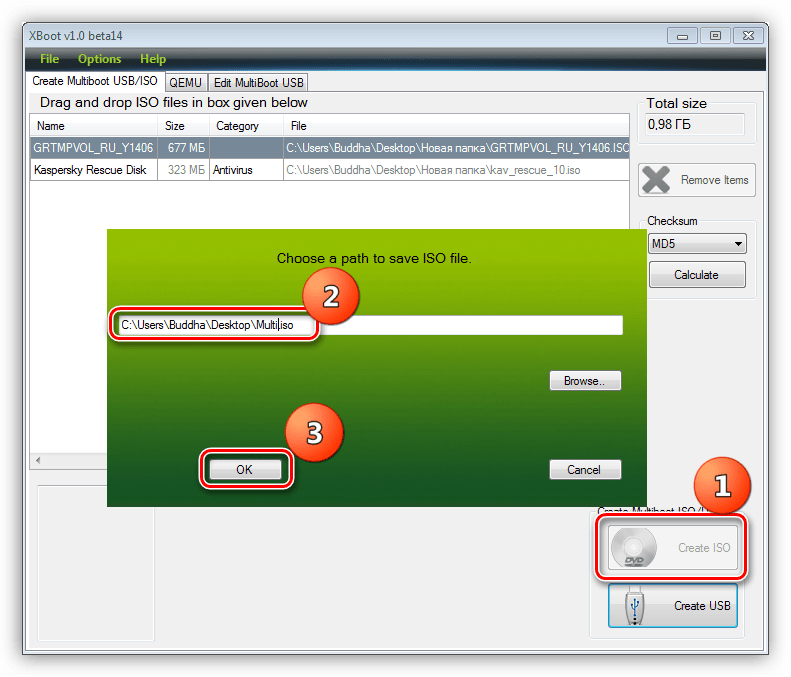
- Чекаємо, поки програма впорається з поставленим завданням.
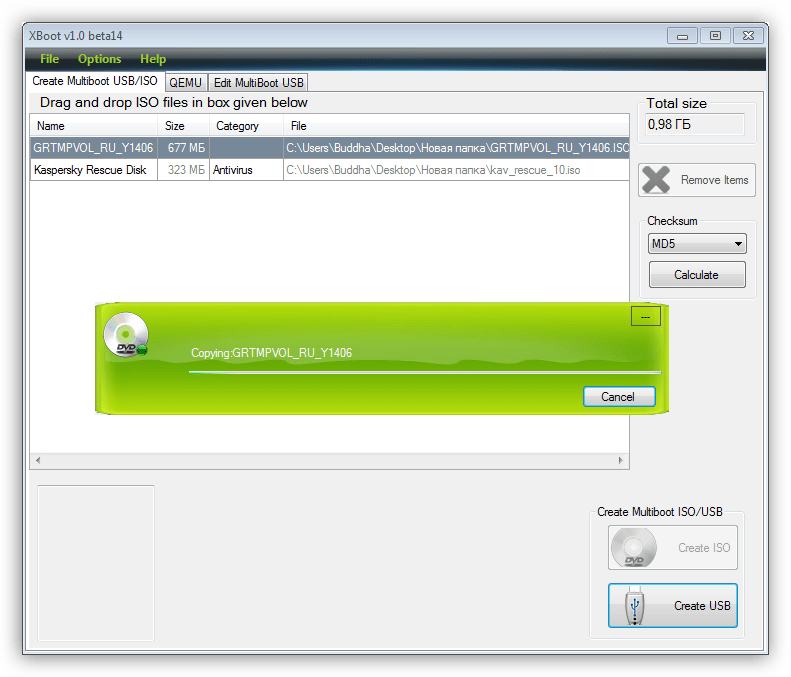
- Далі Xboot запропонує запустити QEMU для перевірки зображення. Має сенс погодитися, щоб переконатися в його працездатності.
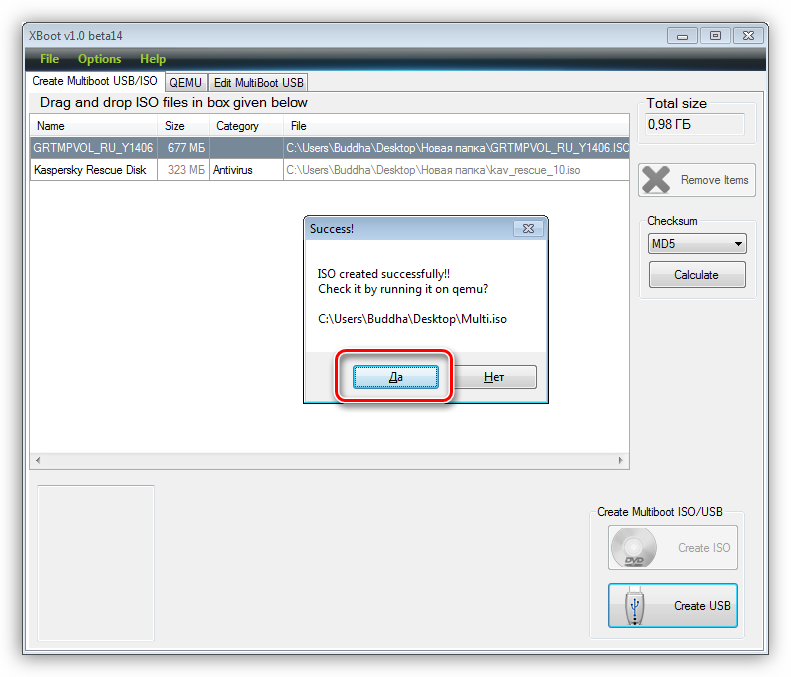
- Відкриється меню завантаження зі списком дистрибутивів. Можна перевірити кожен, вибравши відповідний пункт за допомогою стрілок і натиснувши ENTER
.
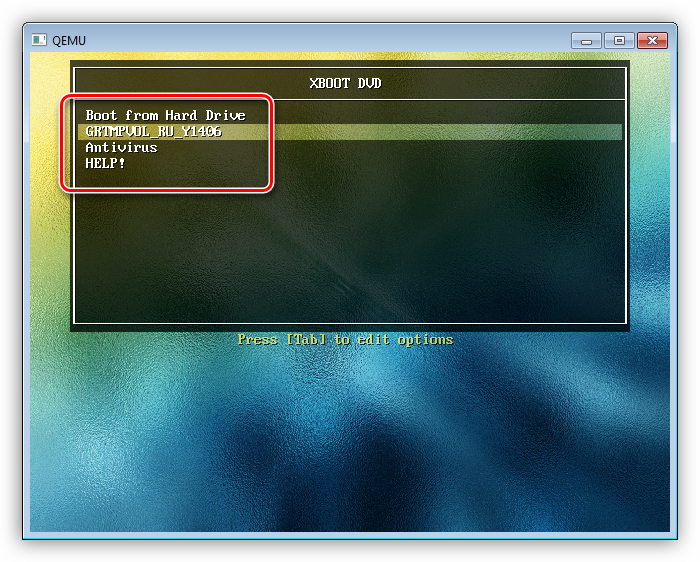
- Готовий образ можна записати на болванку за допомогою все тієї ж UltraISO. Даний диск можна буде використовувати і як інсталяційний, і як &171;лікувальний&187;.
Висновок
Сьогодні ми навчилися створювати завантажувальні носії з операційною системою Windows XP. Ці навички допоможуть вам в разі, якщо знадобиться перевстановлення або відновлення, а також у випадках зараження вірусами і при інших проблемах з ОС.